Не удалось создать новый или найти существующий раздел при установке Windows 10
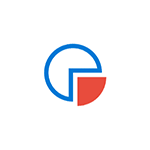 Среди ошибок, мешающих установке Windows 10 на компьютер или ноутбук и часто непонятных начинающему пользователю — сообщение о том, что «Нам не удалось создать новый или найти существующий раздел. Дополнительные сведения см. в файлах журнала программы установки.» (Или We couldn’t create a new partition or locate an existing one в англоязычных версиях системы). Чаще всего, ошибка появляется при установке системы на новый диск (HDD или SSD) или после предварительных действий по форматированию, конвертации между GPT и MBR и изменению структуры разделов на диске.
Среди ошибок, мешающих установке Windows 10 на компьютер или ноутбук и часто непонятных начинающему пользователю — сообщение о том, что «Нам не удалось создать новый или найти существующий раздел. Дополнительные сведения см. в файлах журнала программы установки.» (Или We couldn’t create a new partition or locate an existing one в англоязычных версиях системы). Чаще всего, ошибка появляется при установке системы на новый диск (HDD или SSD) или после предварительных действий по форматированию, конвертации между GPT и MBR и изменению структуры разделов на диске.
В этой инструкции — информация о том, почему возникает такая ошибка, и, естественно, о способах исправить её в различных ситуациях: когда важных данных на системном разделе или диске нет, или же в тех случаях, когда такие данные есть и их нужно сохранить. Похожие ошибки при установке ОС и способы их решения (которые в том числе могут появиться после некоторых предлагаемых в Интернете способов исправить описываемую здесь проблему): На диске находится таблица MBR разделов, Выбранный диск имеет стиль разделов GPT, Ошибка «Установка Windows на данный диск невозможна» (в контекстах, отличных от GPT и MBR).
Причина ошибки «Нам не удалось создать новый или найти существующий раздел»
Основная причина невозможности установки Windows 10 с указанным сообщением о том, что не удается создать новый раздел — уже имеющаяся структура разделов на жестком диске или SSD, мешающая созданию необходимых системных разделов с загрузчиком и средой восстановления.
Если из описанного не до конца ясно, что именно происходит, пробую пояснить иначе
- Ошибка возникает в двух ситуациях. Первый вариант: на единственном HDD или SSD, на который устанавливается система, существуют только разделы, созданные вами вручную, в diskpart (или с помощью сторонних программ, например, средств Acronis), при этом они занимают всё пространство диска (например, один раздел на весь диск, если он ранее использовался для хранения данных, был вторым диском на компьютере или только что куплен и отформатирован). При этом, проблема проявляет себя при загрузке в EFI режиме и установке на GPT диск. Второй вариант: на компьютере более одного физического диска (или флешка определяется как локальный диск), вы устанавливаете систему на Диск 1, а Диск 0, который находится перед ним, содержит какие-то свои разделы, которые не могут использоваться в качестве системного раздела (а системные разделы всегда записываются установщиком на Диск 0).

- В данной ситуации программе установки Windows 10 «негде» создать системные разделы (которые можно увидеть на следующем скриншоте), а ранее созданные системные разделы также отсутствуют (так как диск не был ранее системным или, если был, был переформатирован без учета необходимости места под системные разделы) — именно так трактуется «Нам не удалось создать новый или найти существующий раздел».

Уже это объяснение может быть достаточно для более опытного пользователя, чтобы понять суть проблемы и исправить её. А для начинающих пользователей несколько решений описаны далее.
Внимание: приведенные далее решения предполагают, что вы устанавливаете одну единственную ОС (а не, например, Windows 10 после установки Linux), и, кроме этого, диск, на который производится установка обозначен как Диск 0 (если это не так, когда у вас несколько дисков на ПК, измените порядок жестких дисков и SSD в БИОС/UEFI таким образом, чтобы целевой диск оказался на первом месте, либо просто переключите SATA-кабели).
Несколько важных примечаний:- Если в программе установки Диск 0 — это не тот диск (речь о физическом HDD), на который планируется устанавливать систему (т.е. вы ставите ее на Диск 1), а, например, диск с данными, то можно поискать в БИОС/UEFI параметры, отвечающие за порядок следования жестких дисков в системе (не то же самое, что порядок загрузки) и установить диск, на который следует ставить ОС на первое место. Уже этого может оказаться достаточно для решения проблемы. В разных версиях БИОС параметры могут находиться в разных местах, чаще всего в отдельном подразделе Hard Disk Drive Priority на вкладке Boot configuration (но может быть и в конфигурации SATA). Если найти такого параметра найти не удается, можно просто поменять местами шлейфы между двумя дисками, это изменит их очередность.
- Иногда при установке Windows с флешки или внешнего жесткого диска, именно они отображаются как Диск 0. В этом случае попробуйте установить загрузку не с флешки, а с первого жесткого диска в БИОС (при условии, что ОС на нем не установлена). Загрузка все равно произойдет с внешнего накопителя, но теперь под Диск 0 у нас будет нужный жесткий диск.
Исправление ошибки при отсутствии важных данных на диске (разделе)
Первый из способов исправить проблему предполагает один из двух вариантов:
- На диске, на который планируется установить Windows 10 нет важных данных и всё подлежит удалению (или уже удалено).
- На диске есть более одного раздела и на первом из них нет важных данных, которые требуется сохранить, при этом размер раздела достаточен для установки системы.
В этих ситуациях решение будет очень простым (данные с первого раздела будут удалены):
- В программе установки выделите тот раздел, на который вы пробуете установить Windows 10 (обычно Диск 0 раздел 1).

- Нажмите «Удалить». Еще лучше удалить все разделы с Диска 0 (при условии, что систему ставим на него и важных данных нет).
- Выделите «Незанятое пространство на диске 0» и нажмите «Далее». Подтвердите создание системных разделов, если будет такой запрос, установка продолжится. Если не сработало, то перезагрузите компьютер, начните установку заново и снова запустите установку в незанятое пространство.
Как видите, все довольно просто и какие-либо действия в командной строке с помощью diskpart (удаление разделов или очистка диска с помощью команды clean) в большинстве случаев не требуются. Внимание: программе установки необходимо создавать системные разделы именно на диске 0, а не 1 и т.д.
В завершение — видео инструкция по исправлению ошибки при установке описанным выше способом, а затем — дополнительные методы решения проблемы.
Как исправить «Не удалось создать новый или найти существующий раздел» при установке Windows 10 на диск с важными данными
Вторая распространенная ситуация — установка Windows 10 производится на диск, который ранее служил для хранения данных, при этом, скорее всего, как описано в предыдущем решении, содержит всего один раздел, но данные на нем пострадать не должны.
В этом случае наша задача — сжать раздел и высвободить место на диске, чтобы там были созданы системные разделы операционной системы.
Сделать это можно как средствами программы установки Windows 10, так и в сторонних бесплатных программах для работы с разделами дисков, причем в данном случае второй способ, при возможности его использовать, будет предпочтительнее (далее объясняется, почему).
Освобождаем место для системных разделов с помощью diskpart в программе установки
Этот способ хорош тем, что для его использования нам не потребуется что-то дополнительное, помимо уже запущенной программы установки Windows 10. Минус способа в том, что после установки мы получим не совсем обычную структуру разделов на диске, когда загрузчик находится на разделе с системой, а дополнительные скрытые системные разделы — в конце диска, а не в его начале, как это обычно бывает (при этом все будет работать, но в дальнейшем, например, при возникновении проблем с загрузчиком, некоторые стандартные способы решений проблем могут работать не так, как ожидается).
В этом сценарии необходимые действия будут следующими:
- Находясь в программе установки Windows 10 нажмите клавиши Shift+F10 (или Shift+Fn+F10 на некоторых ноутбуках).
- Откроется командная строка, в ней по порядку используйте следующие команды
- diskpart
- list volume
- select volume N (где N — номер единственного тома на жестком диске или последнего раздела на нем, если их несколько, номер берется из результата выполнения предыдущей команды. Важно: на нем должно быть около 700 Мб свободного места).
- shrink desired=700 minimum=700 (у меня на скриншоте — 1024, потому что не было уверенности в том, сколько места действительно нужно. 700 Мб достаточно, как оказалось).
- exit
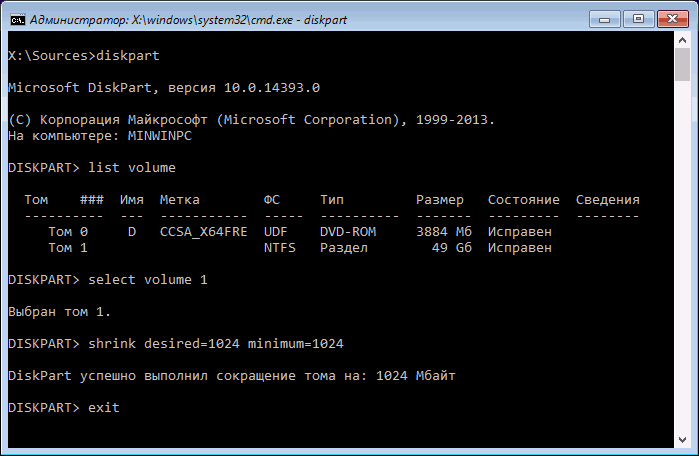
После этого закройте командную строку, а в окне выбора раздела для установки нажмите «Обновить». Выберите раздел для установки (не незанятое пространство) и нажмите «Далее». При этом установка Windows 10 продолжится, а незанятое пространство будет использовано для создания системных разделов.
Использование Minitool Partition Wizard Bootable для освобождения места под системные разделы
Для того, чтобы освободить место для системных разделов Windows 10 (при этом не в конце, а в начале диска) и не потерять важные данные подойдет, по сути, любое загрузочное ПО для работы со структурой разделов на диске. В моем примере это будет бесплатная утилита Minitool Partition Wizard, доступная в виде ISO образа на официальном сайте https://www.partitionwizard.com/partition-wizard-bootable-cd.html (Обновление: с официального сайта убрали загрузочный ISO но он есть в веб-архиве, если просматривать указанную страницу за предыдущие годы).
Этот ISO вы можете записать на диск или загрузочную флешку (загрузочную флешку можно сделать с помощью программы Rufus, выбираем MBR или GPT для BIOS и UEFI соответственно, файловая система — FAT32. Для компьютеров с EFI загрузкой, а это, вероятнее всего, ваш случай можно просто скопировать все содержимое ISO образа на флешку с файловой системой FAT32).
Затем загружаемся с созданного накопителя (безопасная загрузка должна быть отключена, см. Как отключить Secure Boot) и производим следующие действия:
- На заставке программы нажимаем Enter и дожидаемся загрузки.
- Выберите первый раздел на диске, а затем нажмите «Move/Resize» для изменения размера раздела.
- В следующем окне с помощью мыши или указания чисел освободите место «слева» от раздела, около 700 Мб должно быть достаточным.

- Нажмите Ок, а затем, в главном окне программы — Apply.
После применения изменений, перезагрузите компьютер с дистрибутива Windows 10 — в этот раз ошибка о том, что не удалось создать новый или найти существующий раздел появиться не должна, а установка пройдет успешно (при установке выбирайте раздел, а не незанятое пространство на диске).
Надеюсь, инструкция смогла помочь, а если вдруг что-то не получилось или остаются вопросы — задавайте в комментариях, буду стараться ответить.
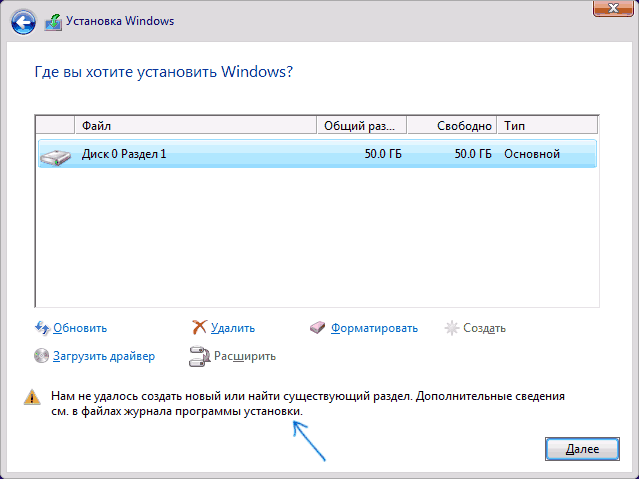
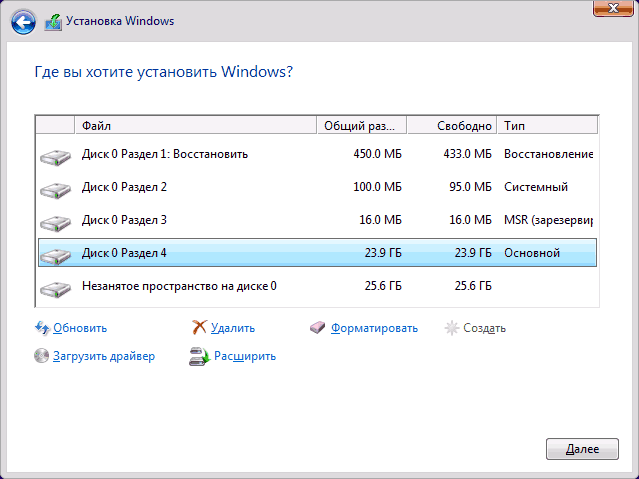
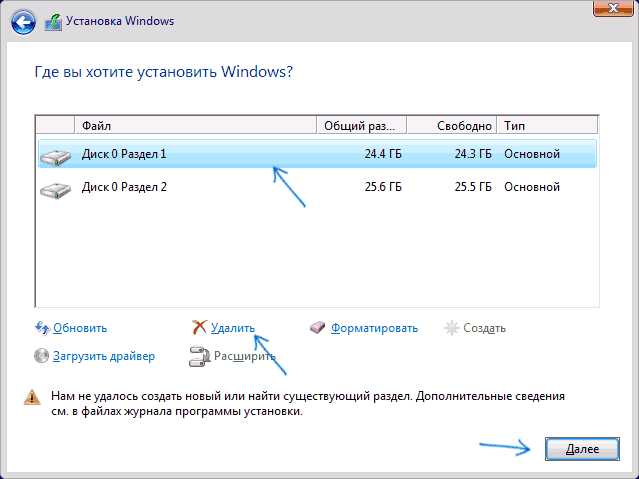
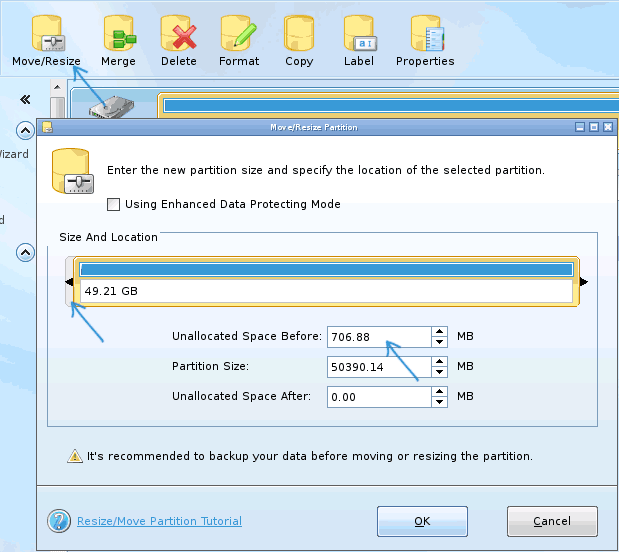
Сергей
Спасибо!
Ответить
Михаил
Мне очень нравится ваш сайт. Сейчас сижу, устанавливаю Windows 7 в нестандартной ситуации. Столкнулся уже с двумя проблемами, обе решил с помощью вашего сайта, воспользовавшись буквально первым же советом в соответствующей статье : )
Кучу времени мне сэкономили, спасибо огромное! : )
Ответить
Dmitry
Спасибо за отзыв!
Ответить
Василий
Золотые слова! Практически всегда поиск в поисковике проблемы remontka.pro на первом месте и как вы сказали remontka.pro экономит кучу времени. Кротко понятно и доходчиво всё рассказано с картинками и видео может понять даже начинающий пользователь.
Ответить
Михаил
спасибо, отлично…
Ответить
Алексей
Ребята, у тех, у кого не работает ни один из способов, привет!)
Мучился с этой проблемой целый день, перепробовал все возможные способы, скачал 3 разных винды. Ничего не помогло.
Решил проблему тем, что поменял приоритет загрузки, а именно, первой сделал загрузку жесткого диска, а уже второй с флешки. Вуоля!
Ответить
Евгений
Алексей, большое тебе спасибо! Ты спас меня! Я поменял приоритет загрузки и все решилось!!! Спасибо, всех благ тебе!
Ответить
Толя
Спасибо! Помогло.
Ответить
Андрей
У меня такая проблема. На нулевой раздел не ставит, хоть что делай. Стоит 2 диска, на одном 3 раздела из них 2 пустых. Не ставит ни туда ни туда.
Ответить
Дмитрий
Алексей, спасибо! Помог Ваш совет. Поменял приоритет загрузки и Винда начала устанавливаться.
Ответить
Антон
Вот да, внезапно меняешь приоритет загрузки и всё работает. В случае с описанным автором способом на гиг винта Винда ставиться предсказуемо отказывается. а с остальным разделом та же песня, что и в сабже.
Ответить
Алина
Спасибо, Алексей. Та же ерунда была)
Ответить
Михаил
Спасибо большое, помоголи
Ответить
Татьяна
Спасибо Вам огромное! Купила дочке ноутбук с SSD. Предустановлена freeDOS. Намучалась с ошибкой. Статья очень помогла.
Ответить
Юрий
Спасибо большое!!! Помогли!
Ответить
Виталий
Алексей!! БРАТ, ДРУЖИЩЕ!! помог!
Ответить
Иван
А что делать, если сообщение остается, хотя полностью удалял все диски, на просто свободное место, или на созданный только что и отформатированный раздел, установка не идет
Ответить
Dmitry
Диск единственный на компьютере? В программе установки обозначен как Диск 0? Если нет, то учитывайте, что эти разделы создаются только на диске 0 (тот, что идет первым в списке), вне зависимости от того, на какой диск устанавливается система.
Ответить
Alexsey
Частично помогло….
Ответить
Вадюха
Спасибо огромное! Всё доходчиво и понятно. Спасибо еще раз за помощь…
Ответить
артур
Громадное спасибо, все получилось
Ответить
Дмитрий
Здравствуйте! Помогите, пожалуйста. У меня в компьютере стоит два диска внутренних и один наружный. На диске 0 стояло 2 системы win.10. Программа Hard Disk Sentinel Pro показала, что здоровье 10%-много сбойных секторов. Я решил заменить диск. Предварительно создал резервные копии обеих систем на съёмном диске. Установил дополнительно системы на на диск 1 и диск 2 с автономными загрузчиками. Заменил диск 0. Загрузился с внешнего диска. Программой AOMEI Partition Assistant 7.0 TE Portable на новом диске создал 4 раздела. Программой AOMEI Backupper восстановил на 1 разделе диска 0 первую операционную систему. (резервную копию создавал зтой программой). Программой Ashampoo backup_восстановил (установил) вторую систему на 3 раздел диска 0 (этой программой создавал данную резервную копию). Сделал перезагрузку. Первая система на первом разделе нового диска загрузилась. Вторая не загружается. Перестал загружаться и с внешнего диска. Взял установочную флешку и решил на раздел 3 сделать чистую установку. Но пишет «Нам не удалось создать новый или найти существующий раздел». Попробовал на 1 диск-тоже самое. Хотя с этой флешки я до этого устанавливал системы на все 3 диска без проблем. Подскажите, пожалуйста, как мне решить мои проблемы? Как сохранить работающую систему , установить новую и восстановить работу флешки ?
Ответить
Dmitry
Здравствуйте.
Боюсь, только из описания решения подсказать не получится: тут бы видеть исходную и итоговые структуры разделов, а в идеале и их содержимое. Вообще, предполагаю ошибки с разделами где-то (не все, в том числе скрытые, системные разделы скопированы или еще что-то)
Ответить
Игорь
У меня на ноуте тоже возникла такая ошибка. Несмотря на то, что у меня недавно стояло 2 винды и никогда таких ошибок не было. Но я нашел причину ошибки у себя — вместо DVD привода стоит винт для файлов, я его вынул, и все прошло нормально. Теперь надо их местами поменять с SSD физически наверно должно помочь. Интересно что SSD detech не виден в биосе в меню бут, но при менеджере загрузки он есть. Тем не менее SSD загружается и работает
Ответить
Антон
Добрый день, помогите с решением данной проблемы.
У меня 1 HDD диск разбитый на 2 раздела по старинке, стоял Windows 7. Я решил обновить систему на 10. Сделал загрузочную флешку. И принялся за установку. По старинке опять же сразу же не раздумывая удаляю раздел с системой диск C, думаю сейчас создам новый отформатирую и всё гуд. Но новый раздел не создаётся, пишет ошибку «Не удалось создать новый раздел 0xde47d7b0». Почитав информацию я решил создать раздел с помощью командной строки. Получилось, и так мы имеем 2 раздела и 2гб не распределённого места ( немного прогадал с кол-ом мб в цифрах ) Но всё так же в новый раздел устанавливаться ничего не хочет, пишет ошибку «Установка Windows на данный диск не возможна. На выбранном диске находится таблица MBR-разделов, в системах EFI Windows можно установить только на GPT-диск.» Самое главное, это то что я хочу сохранить данные на втором разделе ( т.е. полность диск я не хочу форматировать ). Вопрос, есть решение данной ситуации с сохранением данных, или проще купить небольшой SSD диск и установить туда систему? Заранее благодарю!
Ответить
Dmitry
Здравствуйте.
Решение есть (хотя купить SSD — эффективнее и, может, лучше):
1. Вы можете загрузиться с флешки в режиме Legacy/CSM (переключается в БИОС). Если там уже включена поддержка Legacy, то запускаем Boot Menu не входя в БИОС и видим две записи с флешкой — с пометкой EFI и без неё, выбрираем без (при условии, что флешка записана под оба режима, может быть только под UEFI). Более подробно о нюансах: https://remontka.pro/stil-razdelov-gpt/
2. Есть софт, который умеет конвертировать между GPT и MBR без потери данных. Более того, недавно такую утилиту Майкрософт в образ включила, подробно: https://remontka.pro/mbr2gpt-windows-10/
Ответить
Антон
Добрый день. Огромное спасибо за ответ. Буду думать/пробовать.
В случае покупки SSD что нибудь нужно будет с ним делать для установки системы? Конвертировать? Или может ещё что?
Ответить
Dmitry
Нет, не нужно. Просто снесите на нем все разделы (если будут), выберите незанятое пространство и нажмите «Далее».
А.. нет… стоп: если вдруг в программе установки SSD будет отображаться как Диск 1, а не Диск 0 (т.е. идти вторым по счету), то сначала добейтесь, чтобы он стал Диском 0, т.к. системные разделы и загрузчик всегда на нем располагаются (т.е. если он идет вторым, то все это на HDD будет). Как добиться: в БИОС-ах часто есть отдельный раздел для изменения порядка следования жестких дисков. Если нет, а оба диска SATA — просто перекинуть шлейфы между дисками.
Ответить
Александр
«3. Выделите «Незанятое пространство на диске 0» и нажмите «Далее». Подтвердите создание системных разделов, установка продолжится». Надо написать подробнее:
не «установка продолжится», а: теперь, не нажимая «Далее» и не создавая системные разделы, выйдите из программы установки, поставьте в BIOS в порядок загрузки вместо флешки на первое место жесткий диск, снова запустите программу установки и только потом нажмите «Далее» и тогда установка продолжится. Спасибо.
Ответить
Dmitry
Но это не так. Не нужно выходить и менять порядок загрузки.
Ответить
Михаил
Здравствуйте! К сожалению описанное в Вашей статье действо не работает, и после того, как я удаляю основной раздел диска 0 , нажимаю далее, все равно остаётся та же ошибка «нам не удалось…» Подскажите , что же происходит?
Ответить
Dmitry
Здравствуйте.
А можно ли фото куда-то выложить когда этот раздел удален и дать ссылку, глянуть.
Ответить
Евгений
Огромное спасибо, Дмитрий, за Ваш чудесный сайт. Сегодня Ваши подсказки выручили в очередной раз. При установке Вин 8,1 в UEFI вылезло вот это «Не удалось создать новый или найти существующий раздел». Помогло удаление раздела. Всего Вам доброго!
Ответить
Сергей
Решил следующим образом загрузился с LiveUSB Win8pe и из под неё запустил установку с загрузочной флешки
Ответить
Mykolas
Спасибо тебе, добрый человек! Пол ночи провозилсья с этим гемором
Ответить
Алексей
З дня эксперементировал со своими ssd. Все ответы только на этом сайте!!!
Ответить
Зали
Помогите пожалуйста, удалил C диск и не получается создаёт новый с не занятого пространства. ЖД единственный, не занятое пространство диск 0 раздел 1. Никак не получается….
Ответить
Dmitry
Стоп… если там раздел, то значит оно не совсем незанятое. Удалите именно сам раздел, так чтобы не было разделов на диске. Т.е. так как у меня на первом скриншоте если у вас — то это «плохо».
А если у вас там будет написано не Диск 0 Раздел 1, а «Незанятое пространство на Диске 0» — это хорошо и всё заработает.
Ответить
Руслан
У меня проблема… меняю систему на нетбуке леново. Перепробовал все: разные винды, разные флешки, менял разделы, и в биосе прописывал что надо… попомните кто-нибудь)) я за свою деятельность уже столько систем поменял, и никогда бы не подумал, что установить семерку будет так проблематично.
Выдаёт ошибку «Не удалось создать новый или найти существующий раздел» и все тут, ничего не меняется.
Ответить
Dmitry
А фото из этапа выбора раздела можно увидеть?
Ответить
Евгений
Великолепный сайт! Дважды нашел ответы на, казалось бы, нерешаемые вопросы. Спасибо!
Ответить
Антон
Спасибо за помощь, благодаря советам смог разобраться с трудностями.
Ответить
Елена
Спасибо за помощь!! Разобралась с установкой благодаря нескольким вашим статьям.
Ответить
Ернест
Спа-си-бо! Супер!
Ответить
Борис
«если вдруг в программе установки SSD будет отображаться как Диск 1, а не Диск 0 (т.е. идти вторым по счету), то сначала добейтесь, чтобы он стал Диском 0, т.к. системные разделы и загрузчик всегда на нем располагаются (т.е. если он идет вторым, то все это на HDD будет). Как добиться: в БИОС-ах часто есть отдельный раздел для изменения порядка следования жестких дисков. Если нет, а оба диска SATA — просто перекинуть шлейфы между дисками.»
Здравствуйте, часто читаю ваш сайт. Во многом помогает и экономит время. Но сейчас столкнулся с проблемой которая, описанными способами не решается. Комп «пожилой», BIOS старый. Стоит лицензионная 10-ка. Захотел сделать небольшой апгрейд, Купил доп. плашки памяти и диск SSD. Решил переставить ОС на SSD, заодно и почистить от накопившегося мусора, от остатков предыдущих ОС. Но при начале установки ОС с загрузочной флешки, диск SSD отображается как 1, а не 0. И ни чего не помогает. В BIOS стоит приоритет загрузки с SSD, существующий HDD, вытащил физически. Всё равно флешка определяется как диск 0, а новый SSD, как 1. Можете, что-то посоветовать?
Ответить
Dmitry
Здравствуйте.
В вашем случае, похоже, флешка не самая обычная (есть флешки, которые определяются как локальный диск, а не съемный накопитель, и потому в списке дисков появляются, хотя и не должны). Варианты решения:
1. Ставить с другой флешки (которая не будет видна в списке устройств при выборе раздела) или вовсе с компакт-диска. Бывает также, что флешка оказывается съемным накопителем на некоторых разъемах USB, а на других — локальным (если несколько контроллеров USB на материнской плате, часто они сгруппированы отдельно на задней панели).
2. Ставить как есть: скорее всего, всё будет в порядке, если в режиме UEFI установка проводится на диск GPT (а такой режим ну… где-то с 2013-14 почти на всех материнских платах появился). Но иногда бывают проблемы, выражаются в том, что после установки загрузчик оказывается на флешке и пока она отключена Windows не стартует. При установке в режиме Legacy более распространено.
Ответить
Sam
СПАСИБО!
Ответить